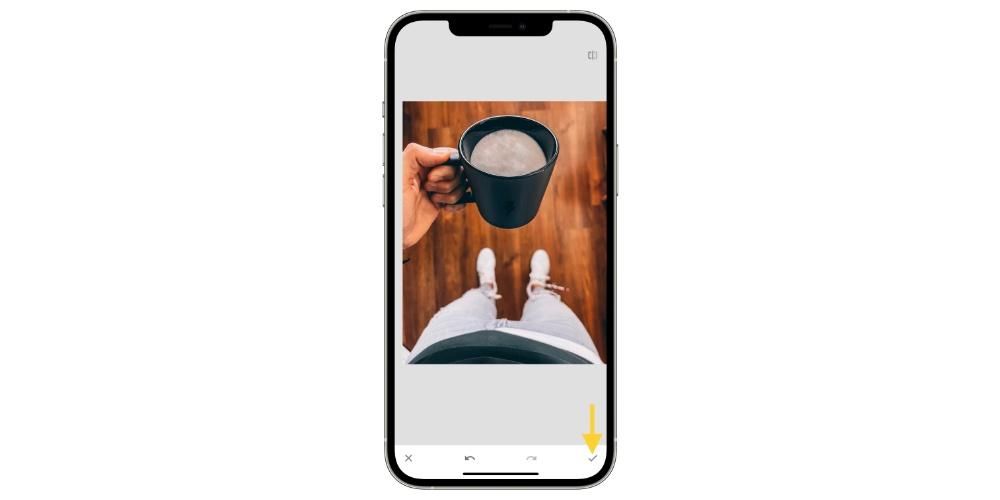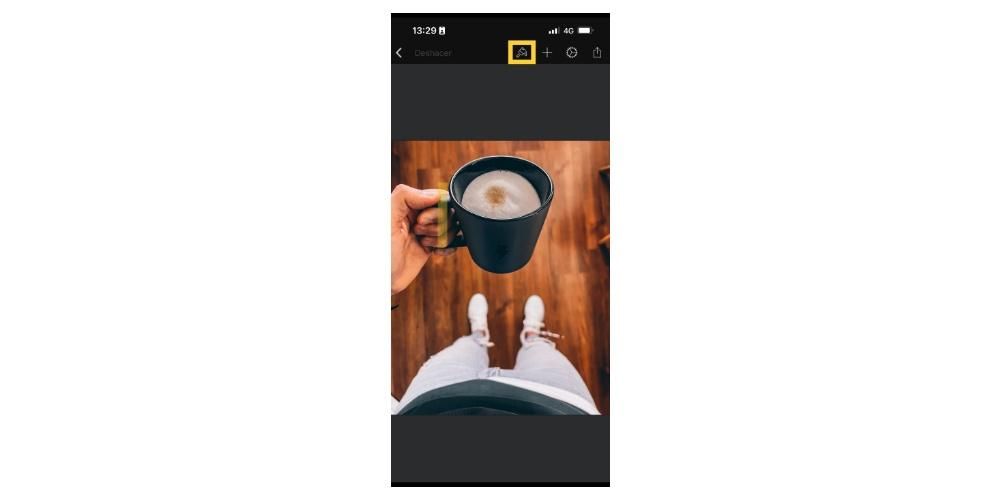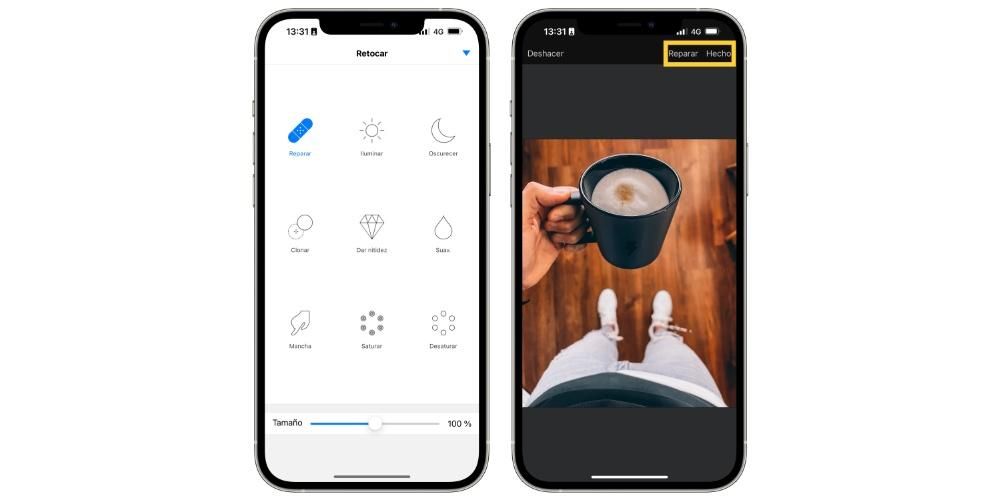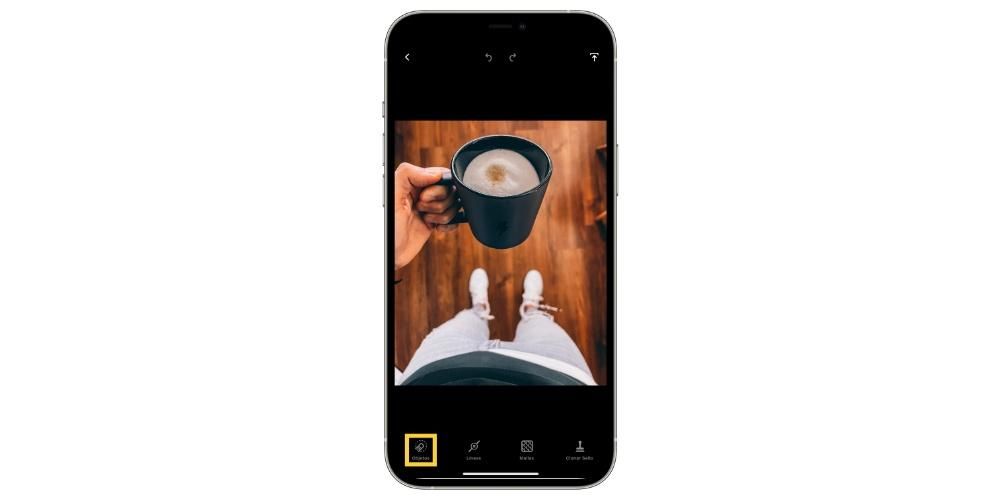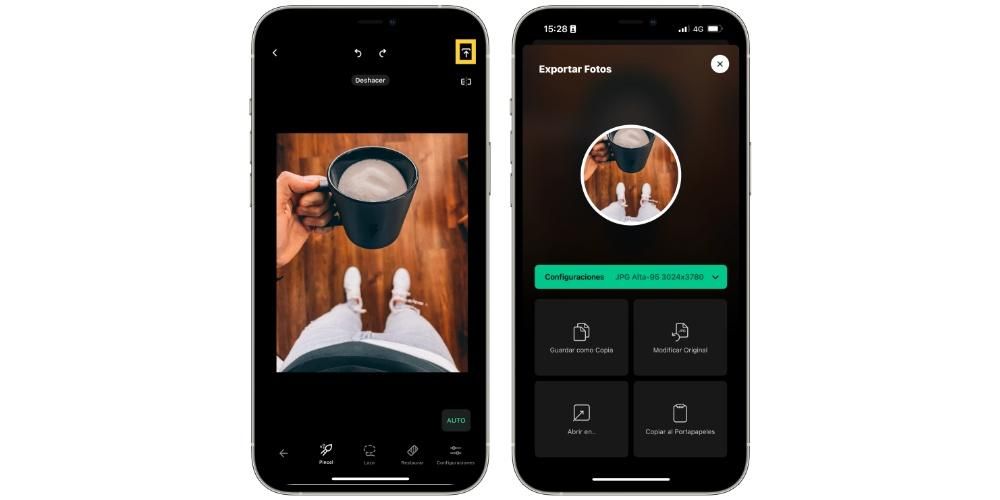Iets dat alle gebruikers op een bepaald moment in hun leven moeten weten, is om een object van een foto of zelfs een persoon te kunnen verwijderen die dat fantastische landschap of die mooie herinnering bederft. Welnu, in dit bericht gaan we je vertellen hoe je het gemakkelijk vanaf je iPhone kunt doen.
Snapseed, de gratis optie
Een van de beste foto-editors die je op je iPhone kunt vinden is Snpaseed, en dat komt onder andere door het grote aantal functies dat het op tafel legt gratis aan alle gebruikers. Welnu, een van deze functies, hoe kan het ook anders, is om te kunnen verwijder objecten, mensen, wat je maar wilt van uw foto's. En als deze app ergens opvalt, is het vanwege hoe gemakkelijk en eenvoudig het is om dit soort acties uit te voeren, dat op het eerste gezicht erg ingewikkeld kan lijken. Hier zijn de stappen die u moet volgen, zodat u het zelf kunt bekijken.
- Open de Snapseed-app op je iPhone.
- Tik op het scherm om open je foto .
- Kies de foto die je wilt bewerken.
- Klik op gereedschap .
- Kiezen Vlekkenverwijderaar .

- Zoom in op het deel van de foto dat bevat wat je wilt verwijderen.
- Als het resultaat is wat je wilt, klik je op het vinkje rechtsonder in het scherm.
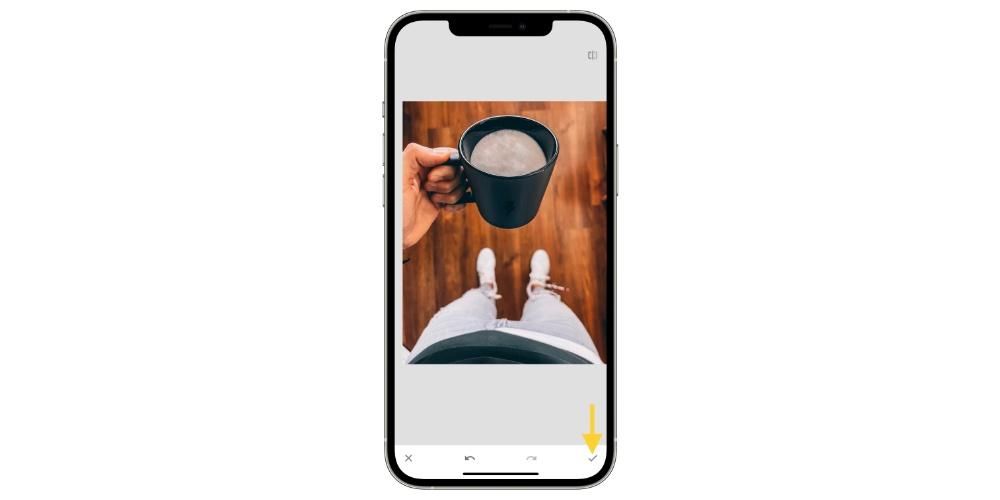
- Klik op exporteren.
- Selecteer Een kopie opslaan.
- Open de Pixelmator-app op je iPhone.
- Dale a Maak afbeelding .
- Klik op Er toe doen .
- Klik op het penseelpictogram dat op de werkbalk verschijnt.
-
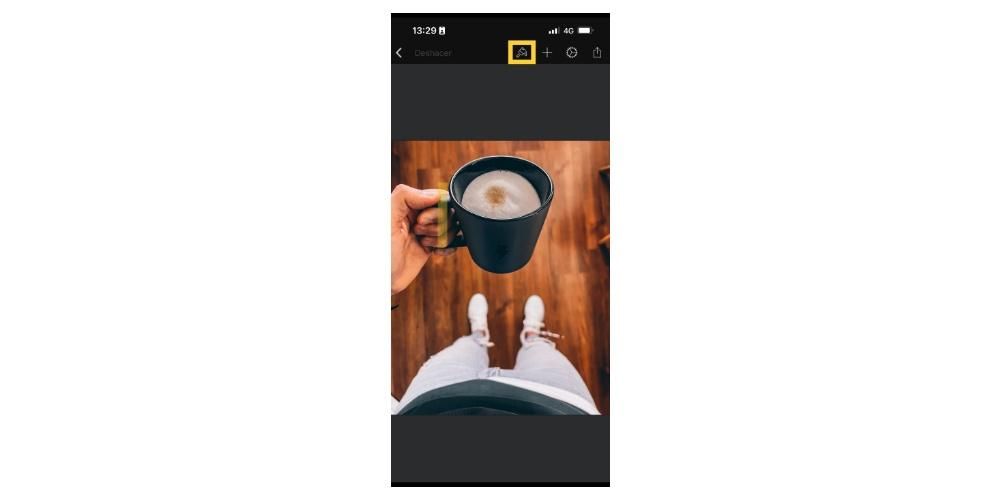
- Kiezen Retoucheren .
- Standaard zou de optie Repareren moeten verschijnen. Als dit niet het geval is, selecteert u het door op naast Gereed te klikken.
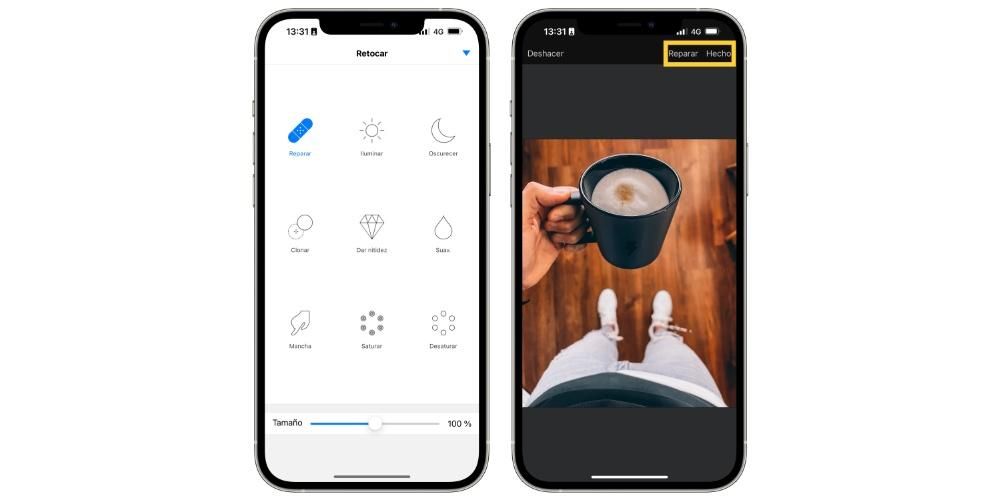
- Zoom in op de afbeelding om het deel dat u wilt verwijderen beter te selecteren.
- Wanneer u het verwachte resultaat heeft, klikt u op Gereed.
- Klik op het deelpictogram rechtsboven.
- Selecteer de optie die u verkiest.
- Open de app op je iPhone.
- Kiezen Voorwerpen , die zich linksonder in het scherm bevindt.
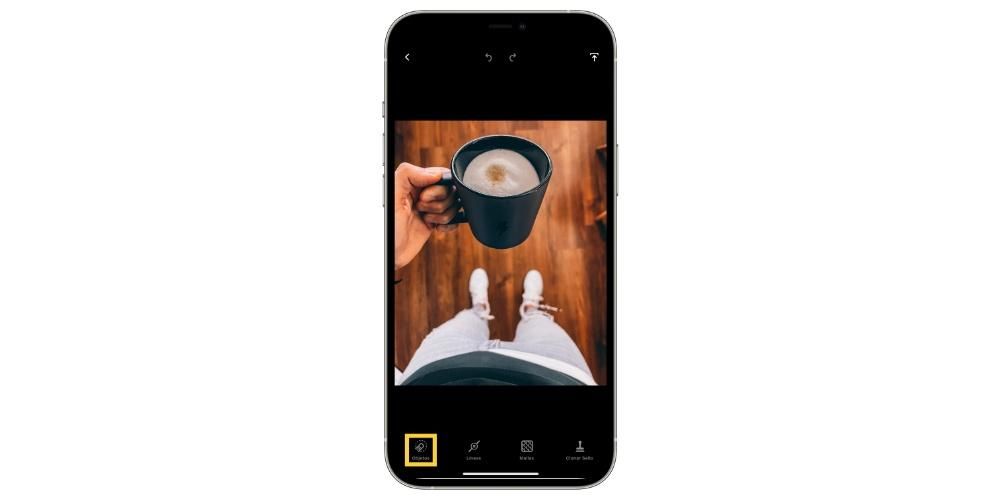
- Zoom met het penseel geselecteerd in op het deel van de afbeelding dat u wilt verwijderen.
- Wanneer u het resultaat heeft verkregen waarnaar u op zoek was, klikt u op de exportknop rechtsboven in het scherm.
- Selecteer de gewenste optie om de afbeelding op te slaan.
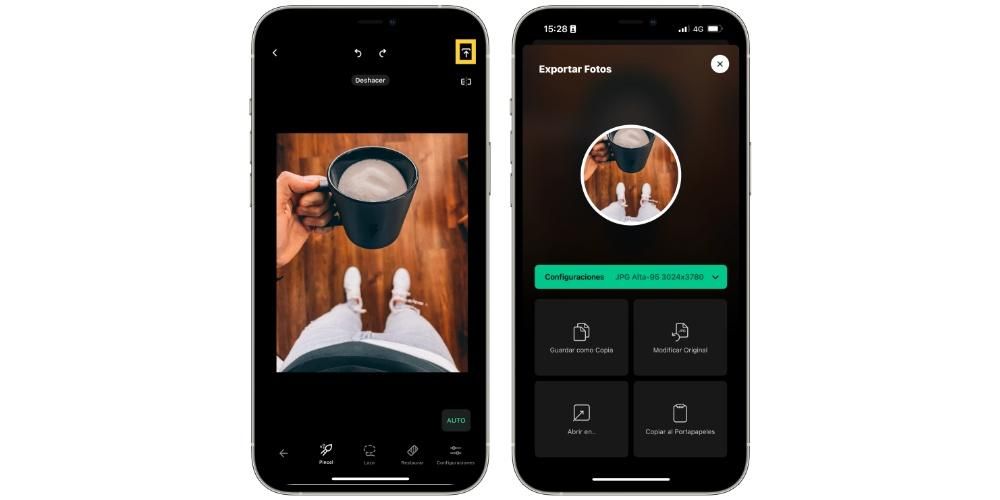


 downloaden QR code Snapseed Ontwikkelaar: Google LLC
downloaden QR code Snapseed Ontwikkelaar: Google LLC Wil je betere resultaten? gebruik deze apps
Hoewel Snapseed ongelooflijke resultaten kan genereren, heeft het zijn beperkingen, aangezien het tenslotte een applicatie is die volledig gratis is voor alle gebruikers. Daarom is de moeilijkheidsgraad van het proces groter, of gewoon, u wilt dat de resultaten veel sneller het gewenste punt bereiken bij het uitvoeren van de stappen, hieronder presenteren we verschillende betalingsopties die hiervoor van pas komen.
Pixelmator
Het eerste waar we het met je over willen hebben is: een van de bekendste applicaties binnen het hele Apple-ecosysteem , het gaat over Pixelmator, een krachtige editor die je onder andere voldoende tools zal bieden om elk object of persoon te elimineren die je niet op je foto wilt laten verschijnen. Bovendien, zoals u hieronder zult zien, zijn de stappen die u moet volgen om het uit te voeren heel eenvoudig.


 downloaden QR code Pixelmator Ontwikkelaar: Pixelmator-team
downloaden QR code Pixelmator Ontwikkelaar: Pixelmator-team TouchRetoucheren
Een andere van de meest opvallende opties die je in de App Store kunt vinden om deze afbeeldingen te kunnen retoucheren, is TouchRetouch, in feite, hoe je de naam kunt zien, is een duidelijke indicatie van waar deze applicatie aan is gedacht, ontworpen en ontwikkeld voor . Het is zonder twijfel een van de beste opties die u kunt kiezen, maar het is natuurlijk een betaalde applicatie. De prijs is echter helemaal niet hoog en als je het moet gebruiken, zul je zeker blij zijn dat je dat geld hebt geïnvesteerd.
Net als bij Snapseed of Pixelmator, TouchRetouch valt ook op door zijn heel eenvoudig en intuïtief dat is om uw foto's te kunnen retoucheren. Met slechts een paar stappen en een paar seconden van uw geïnvesteerde tijd, kunt u elk object, persoon of ding in uw afbeelding laten verdwijnen om het te laten zoals u het wilt. Hier zijn de stappen die u moet volgen om het uit te voeren.


 downloaden QR code TouchRetoucheren Ontwikkelaar: ADVA Soft GmbH
downloaden QR code TouchRetoucheren Ontwikkelaar: ADVA Soft GmbH Andere interessante apps
We hebben je al verteld over drie ideale toepassingen waarmee je objecten, mensen of elke vlek van een foto kunt verwijderen, maar zoals je kunt voorzien, zijn dit niet de enige opties die je in de App Store kunt vinden om deze actie uit te voeren . Om deze reden zullen we hieronder kort ingaan op andere alternatieven waar u rekening mee moet houden als een van de drie hierboven genoemde u niet helemaal overtuigen.
Lightroom

Gaat over een van de meest populaire apps onder alle gebruikers die hun foto's bewerken met elk apparaat van het bedrijf Cupertino. Het heeft een grote verscheidenheid aan gereedschappen om alle parameters van een foto te kunnen wijzigen, en natuurlijk biedt het ook de mogelijkheid om bepaalde delen van het beeld te elimineren.
Het is een alternatief dat is ontworpen voor professionals in het bewerken van foto's, daarom het proces dat u moet uitvoeren om elke vlek, object of persoon van de afbeelding te verwijderen is iets complexer . Maar door enige tijd te investeren, zijn de resultaten die kunnen worden behaald echt uitstekend.

 downloaden QR code Adobe Lightroom: foto's bewerken Ontwikkelaar: Adobe Inc.
downloaden QR code Adobe Lightroom: foto's bewerken Ontwikkelaar: Adobe Inc. Foto retoucheren-object verwijderen

Binnen de applicaties waarmee je objecten, vlekken of mensen van een foto kunt verwijderen, zijn er twee categorieën, die pure foto-editors en die apps die echt voor dit doel zijn ontworpen, zoals het geval is met TouchRetoch en zoals dit is ook het geval met deze applicatie, Photo Retouch.
Het heeft alle tools die je nodig hebt voor het proces van verwijderen elk deel van een afbeelding zo eenvoudig mogelijk te maken. Bovendien maakt de kunstmatige intelligentie waarmee het werkt het voor u mogelijk om in slechts enkele stappen een perfect beeld te hebben, klaar om dit te delen op het sociale netwerk van uw keuze.

 downloaden QR code Foto retoucheren-object verwijderen Ontwikkelaar: Shenzhen Tushi Technology Co., Ltd
downloaden QR code Foto retoucheren-object verwijderen Ontwikkelaar: Shenzhen Tushi Technology Co., Ltd Peachy – Body Editor

In veel gevallen moeten gebruikers een deel van de foto verwijderen omdat ze een punt op hun lichaam hebben dat ze niet willen laten zien, zoals een korrel golven typische donkere kringen die naar buiten komen als je erg moe bent en dagenlang weinig hebt geslapen.
Deze onvolkomenheden kunnen de foto van een heel speciaal moment echter verpesten, en gelukkig zijn er toepassingen zoals Peachy waarmee je wijzig en verwijder die onvolkomenheden dat we zo haten Bovendien is het proces dat je moet volgen om het te kunnen doen heel eenvoudig en intuïtief, dus je hoeft maar een paar minuten van je tijd te investeren.

 downloaden QR code Peachy Editor: Foto's retoucheren Ontwikkelaar: SHANTANU PTE. LTD.
downloaden QR code Peachy Editor: Foto's retoucheren Ontwikkelaar: SHANTANU PTE. LTD. VSCO: foto- en video-editor

Een andere van de meest populaire toepassingen om foto's te bewerken is VSCO. In dit geval is het een zeer complete editor , waarmee u een groot aantal hulpmiddelen krijgt om verschillende parameters van een afbeelding te wijzigen. Als het echter ergens opvalt, is dat vanwege de filters die het biedt, die zowel in kwaliteit als kwantiteit schitteren.
Welnu, naast dit alles heeft het zijn van een redacteur ook de functionaliteit van: delen van een foto kunnen verwijderen . Het te volgen proces is vergelijkbaar met de rest van de applicaties, dus het zal heel gemakkelijk voor je zijn om het uit te voeren en je foto achter te laten zoals je wilde. Zonder twijfel een van de meest complete opties waar je voor kunt kiezen.

 downloaden QR code VSCO: foto- en video-editor Ontwikkelaar: Visueel leveringsbedrijf
downloaden QR code VSCO: foto- en video-editor Ontwikkelaar: Visueel leveringsbedrijf Met welke blijven we over?
Eerlijk gezegd, alle applicaties waar we je over hebben verteld Het zijn geweldige hulpmiddelen. om de taak uit te voeren om delen van een foto te verwijderen en dat het verkregen resultaat ook echt bruikbaar is. In onze ervaring is er echter een applicatie die een beetje boven de rest uitsteekt en die we je aanraden te gebruiken als je een praktisch perfect resultaat wilt krijgen, hoewel dit ook afhangt van de moeilijkheidsgraad van het proces.
De applicatie waar we het over hebben is TouchRetoucheren . Het is waar dat het een alternatief is waarmee u alleen dit soort wijzigingen kunt aanbrengen, dat wil zeggen dat u daarin geen parameters zoals verzadiging, helderheid of contrast kunt bewerken, maar zonder twijfel wat het doet, het doet duizend wonderen. Het is zeer comfortabel en gemakkelijk te gebruiken, het kost weinig tijd en de resultaten zijn benijdenswaardig.